电脑快速关机小妙招分享
来源:www.laobaicai.net 发布时间:2016-06-06 10:28
电脑使用完之后,有时候为了赶时间想让系统快速关机,但电脑却偏偏反应很慢,过一会儿才关闭,让人实在着急,怎么快速关机呢?接下来就为大家介绍win7电脑快速关机的小妙招。
方法一:快捷键法
1.右击计算机任务栏,选择“属性”。
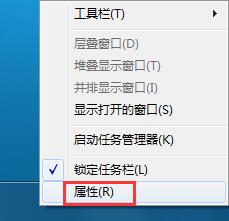
2.在打开的新窗口,切换到“[开始]菜单”,电源按钮操作下拉菜单,更改为关机然后点击“应用”,再点击“确定”。
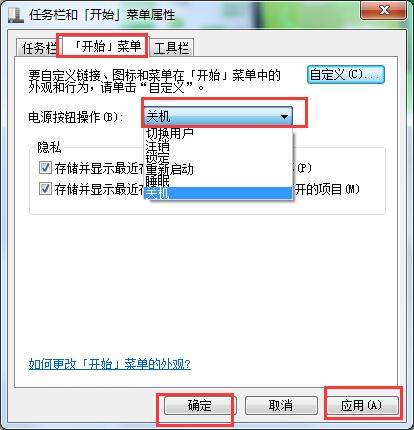
3.以后想关机的时候,依次按WIN键、→方向键和回车,然后就关机了。

方法二:ALT+F4关机法
1.ALT+F4是关闭命令快捷键。如果想快速关机的话。只需鼠标点击屏幕右下角,回到桌面。然后ALT+F4,回车。然后就关机了。
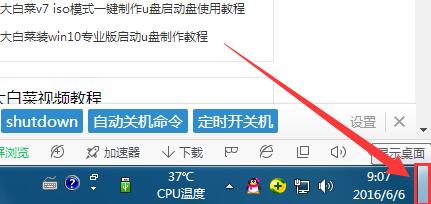
方法三:CMD命令关机法
1.点击开始,打开“记事本”,新建一个文本文件,内容写“shutdown -s -t 0”。
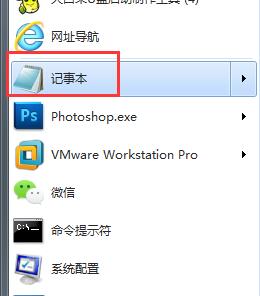
2.将文件另存到桌面,命名为“关机.CMD”;“保存类型”选择为“所有文件(*.*)”,点击保存。
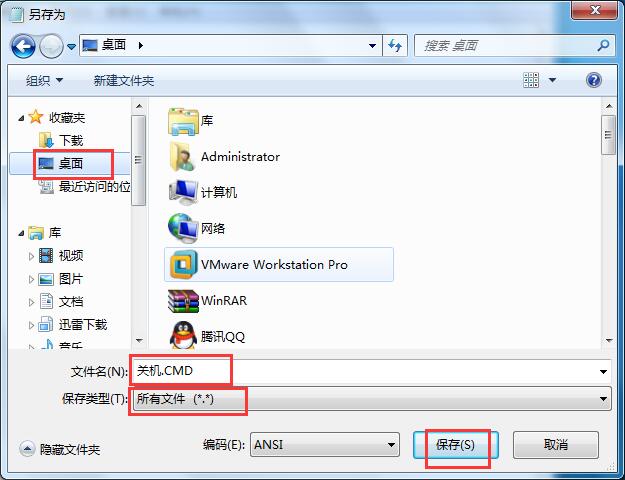
3.以后关机在桌面上直接双击这个图标就可以了。
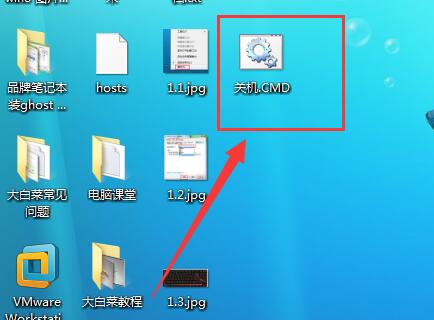
以上几种方式都可以实现电脑快速关机,大家根据自己的习惯选择合适的关机方式进行设置即可。
上一篇:声卡驱动正常却没声音怎么办
下一篇:网页打开慢如何解决
推荐阅读
"win10系统亮度调节无效解决方法介绍"
- win10系统没有亮度调节解决方法介绍 2022-08-07
- win10系统关闭windows安全警报操作方法介绍 2022-08-06
- win10系统无法取消屏保解决方法介绍 2022-08-05
- win10系统创建家庭组操作方法介绍 2022-08-03
win10系统音频服务未响应解决方法介绍
- win10系统卸载语言包操作方法介绍 2022-08-01
- win10怎么还原系统 2022-07-31
- win10系统蓝屏代码0x00000001解决方法介绍 2022-07-31
- win10系统安装蓝牙驱动操作方法介绍 2022-07-29
老白菜下载
更多-
 老白菜怎样一键制作u盘启动盘
老白菜怎样一键制作u盘启动盘软件大小:358 MB
-
 老白菜超级u盘启动制作工具UEFI版7.3下载
老白菜超级u盘启动制作工具UEFI版7.3下载软件大小:490 MB
-
 老白菜一键u盘装ghost XP系统详细图文教程
老白菜一键u盘装ghost XP系统详细图文教程软件大小:358 MB
-
 老白菜装机工具在线安装工具下载
老白菜装机工具在线安装工具下载软件大小:3.03 MB










